开机启动项win7在哪里设置 电脑win7开机启动项怎么设置
更新时间:2022-11-02 10:59:08作者:xinxin
每次在启动win7破解版电脑的时候,系统中的一些服务或者程序也会随之启动,有些是必须运行的,而有些则是用户不需要用到,而过多的开机启动项也会导致win7电脑的开机速度变慢,那么开机启动项win7在哪里设置呢?今天小编就给大家带来电脑win7开机启动项设置方法。
推荐下载:win7最纯净版gho镜像下载
具体方法:
1、在Windows7系统桌面,点击开始按钮,在弹出菜单中点击“运行”菜单项。
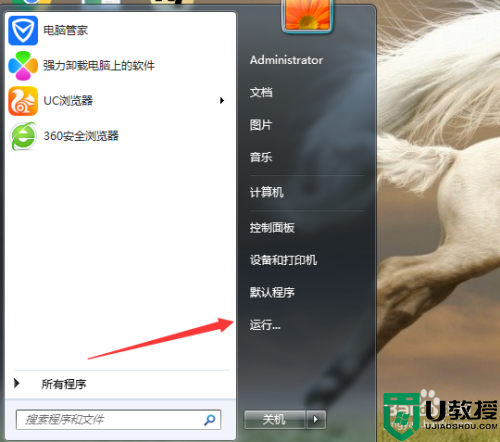
2、在打开的运行窗口中,输入命令msconfig,然后点击“确定”按钮。
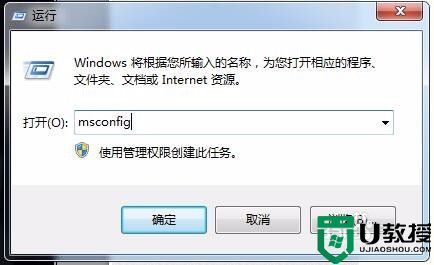
3、在打开的系统配置窗口中,点击“启动”标签。
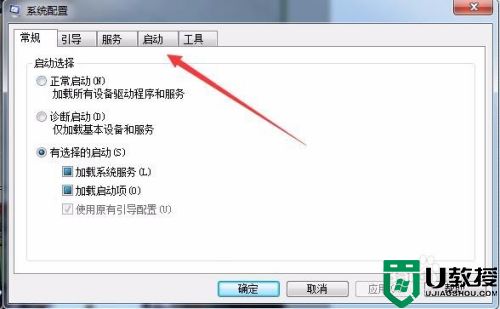
4、这时可以在启动里看到所有的随系统启动的项目了,如果不想让哪个程序随系统启动,只需要把其前面的“对勾”去掉就可以了。
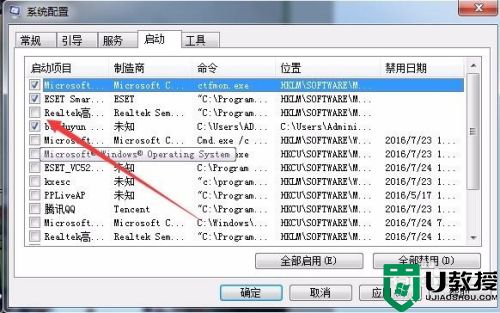
5、设置完启动项后,我们再点击“服务”标签。
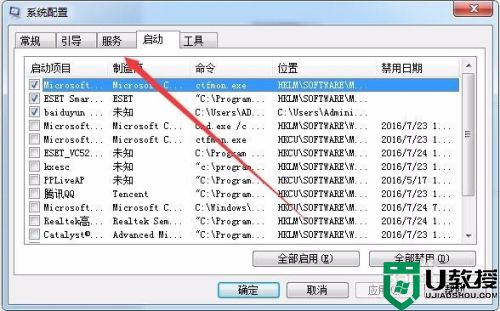
6、在打开的服务页面中,勾选下面的“隐藏所有Microsoft服务”前的复选框,这样以免关闭系统重要服务。
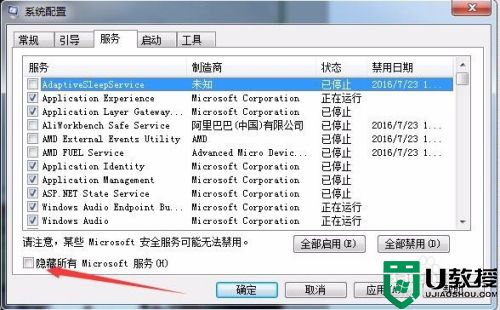
7、这时剩余的服务都是可以关闭的,看哪一项服务没有用,同样去掉该服务前面的复选框就可以了。最后点击确定按钮,重新启动系统,就会发现这些程序不再随系统一起启动了。
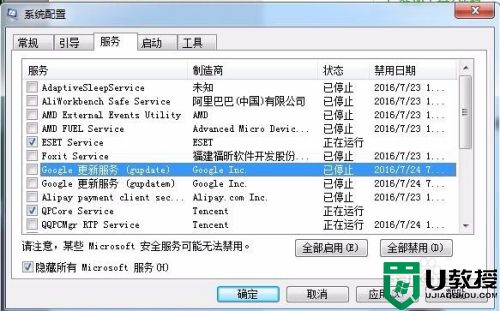
以上就是小编给大家讲解的电脑win7开机启动项设置方法了,还有不懂得用户就可以根据小编的方法来操作吧,希望能够帮助到大家。
开机启动项win7在哪里设置 电脑win7开机启动项怎么设置相关教程
- win7开机启动设置在哪里 win7添加开机启动项怎么设置
- win7开机启动项怎么设置 手动设置win7系统开机启动项
- w7开机启动项怎么设置 win7设置开机启动项的方法
- w7如何设置启动项 win7电脑开机启动项怎么设置
- win7启动项在哪里设置?windows7自动启动设置方法
- win7启动项在哪里设置?windows7自动启动设置方法
- Win7开机启动项怎么设置?Win7禁止开机启动项加快启动速度的方法
- win7怎么关闭开机自启动项 win7电脑如何关闭开机启动项
- win7关闭开机启动项怎么设置
- win7怎么修改开机启动项 如何修改win7开机启动项
- Win11怎么用U盘安装 Win11系统U盘安装教程
- Win10如何删除登录账号 Win10删除登录账号的方法
- win7系统分区教程
- win7共享打印机用户名和密码每次都要输入怎么办
- Win7连接不上网络错误代码651
- Win7防火墙提示“错误3:系统找不到指定路径”的解决措施
win7系统教程推荐
- 1 win7电脑定时开机怎么设置 win7系统设置定时开机方法
- 2 win7玩魔兽争霸3提示内存不足解决方法
- 3 最新可用的win7专业版激活码 win7专业版永久激活码合集2022
- 4 星际争霸win7全屏设置方法 星际争霸如何全屏win7
- 5 星际争霸win7打不开怎么回事 win7星际争霸无法启动如何处理
- 6 win7电脑截屏的快捷键是什么 win7电脑怎样截屏快捷键
- 7 win7怎么更改屏幕亮度 win7改屏幕亮度设置方法
- 8 win7管理员账户被停用怎么办 win7管理员账户被停用如何解决
- 9 win7如何清理c盘空间不影响系统 win7怎么清理c盘空间而不影响正常使用
- 10 win7显示内存不足怎么解决 win7经常显示内存不足怎么办

